自宅ではブラザーのプリンター HL-5070DN をつかっています. 会社でもこのプリンターをもっているのですが,現在は適当な設置場所がないために,ねむっています. このプリンタにかかわる裏技については 「レーザ・プリンタの選択ときれいな印刷のためのコツ」 という項目にも書きましたが,ここではページわりつけをしながら拡大・縮小印刷を可能にする方法について書きます. これは他の一部のプリンターにも応用可能です.
 HL-5070DN のドライバとしては,独自インタフェースによるものとポストスクリプト (PostScript) によるもの (Adobe のプログラムをつかっていないので BR-Script とよばれている) とがあります.
PostScript をつかえば当然,自由に拡大・縮小ができるのですが,独自仕様のドライバでは,複数ページをまとめて印刷するときには各だ・縮小が無効になってしまいます.
HL-5070DN のドライバとしては,独自インタフェースによるものとポストスクリプト (PostScript) によるもの (Adobe のプログラムをつかっていないので BR-Script とよばれている) とがあります.
PostScript をつかえば当然,自由に拡大・縮小ができるのですが,独自仕様のドライバでは,複数ページをまとめて印刷するときには各だ・縮小が無効になってしまいます.
こういう仕様はこのドライバーにかぎらず,ときどきあります. しかし,おおくのばあい,裏技をつかえば拡大・縮小することができます. HL-5070DN のばあいはこの裏技をつかわなくても PostScript によって目的を達することができるのですが,PostScript ドライバーをつかうと印刷がおそくなるので,この裏技をつかっています. 他のプリンターのなかには,PostScript ドライバーがなくて,裏技をつかうことが必須のばあいもあります. また,裏技が適用できず,任意の拡大・縮小ができない,またはわかっていないばあいもあります.
方法は以下のとおりです. まず,印刷するのが PDF ファイルであることを前提とします. ほかのソフトウェアだと,それぞれ拡大・縮小の方法がちがうので,うまく印刷するためには,まず Acrobat などをつかって PDF に変換します. 自分で PDF に変換するときは,むしろ拡大・縮小が必要なくなるようにするからよいのですが,既存の PDF ファイルを印刷するときには,余白をへらして,できるだけ文字をおおきくしたくなります. 以下の方法はそういうときに有効なものです.
印刷するときに,まずドライバーとして PostScript ドライバー を選択します (Windows のメニューで 設定 > プリンタ > [HL-5070DN の PostScript ドライバ (図では 「Brother HL-5070DN BR-Script3J」 となっている)] と選択する). HL-5070DN 用のものでなくてもよいはずですが,私は通常 HL-5070DN の PostScript ドライバーをつかっています.
ここで 「詳細設定オプション」 において拡大縮小を指定します. ただし,ここで指定するとおりのわりあいで拡大縮小されるわけではありません. 拡大縮小率についてはあとで書きます.

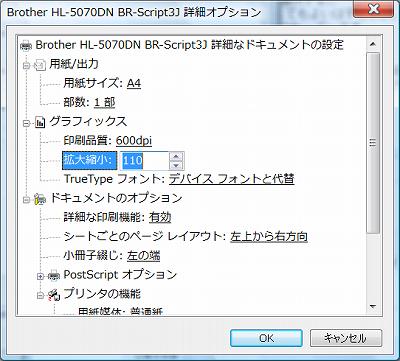
PDF ファイルの印刷には Adobe Reader (アドビ・リーダー) をつかいますが,version 7 をつかいます. 現在では version 9 がでていますが,不具合もあるものの,ここで書いている方法が適用できないなど,いくつかの理由から私は version 7 をつかいつづけています.


 ここでドライバーをブラザー独自のものにきりかえて,複数ページわりつけにすると,拡大縮小が有効なままで印刷できます.
拡大縮小率をみてみると,変更することはできませんが,指定した値 (図では 110%) がはいっていることがわかります.
Adobe Reader version 7 のかわりに version 8 や version 9 をつかうと,100% にもどされてしまって,うまくいきません.
もしかすると,べつの裏技をつかうことでうまくいくのかもしれませんが,まだそういう方法はみつけていません.
Adobe Reader 7 は Firefox や Windows Vista との相性がわるいようなので (というかバグがあるようなので) やめたいのですが,そういうわけで,やめられません.
ここでドライバーをブラザー独自のものにきりかえて,複数ページわりつけにすると,拡大縮小が有効なままで印刷できます.
拡大縮小率をみてみると,変更することはできませんが,指定した値 (図では 110%) がはいっていることがわかります.
Adobe Reader version 7 のかわりに version 8 や version 9 をつかうと,100% にもどされてしまって,うまくいきません.
もしかすると,べつの裏技をつかうことでうまくいくのかもしれませんが,まだそういう方法はみつけていません.
Adobe Reader 7 は Firefox や Windows Vista との相性がわるいようなので (というかバグがあるようなので) やめたいのですが,そういうわけで,やめられません.
しかし,印刷してみると,拡大しすぎて,はみだしていたりします. Adobe Reader で印刷すると印刷イメージがウィンドウに表示されますが,正確なイメージが表示されません. たとえば拡大率を 110% と指定すると,実際には 120% くらいの感じになります. 拡大率をおおきくすればするだけ,実際の拡大率はずれてきます. また,拡大することによって余白のどの部分がけずられるのかもわかりにくいのです. 余白のどの部分をけずるかは,印刷オプションの 「自動回転と中央配置」 をつかうかどうかによって,ある程度,調整することができます. しかし,PDF ファイルによっては,うまく調整できないこともあります.
そういうわけで,拡大率の調整が必要になってきます. ためしに印刷してみて,うまくいかなければ拡大率を変更します. そのときは,また PostScript ドライバーを選択して調整し,独自ドライバーにもどすことが必要になります. 独自ドライバーのまま調整しようとすると 100% にもどってしまいます.
姑息な方法ですが,私にとっては,ひろってきた論文などの PDF ファイルの文字のおおきさを調整して 2 ページずつ印刷することは必須です. したがって,すくなくともあたらしい裏技をみつけるまでは,これからもこの方法をつかいつづけるでしょう.
